Как сделать 360-градусное видео на YouTube
360-градусные видеоролики позволяют зрителям полностью погрузиться в атмосферу и почувствовать себя частью сцены.
Однако сделать панорамное видео может быть сложно, если у вас нет подходящего оборудования. Вот все, что вам нужно для создания собственных панорамных видео, и то, как вы можете легко загрузить их на свой канал YouTube.
Что такое 360-градусное видео?

Прежде чем мы начнем, важно знать, что такое 360-градусное видео. Видео в формате 360 дает зрителям возможность взаимодействовать с видео вместо того, чтобы сидеть сложа руки и смотреть пассивно.
Вместо того чтобы смотреть под одним углом, зритель может использовать мышь, гарнитуру или пальцы для сканирования всего видео на 360 градусов.
Видео 360 и VR: в чем разница?
Есть небольшая разница между видео VR и 360, хотя они выглядят одинаково на YouTube.
Для просмотра видеороликов VR необходимо использовать гарнитуру VR. Но с видео в формате 360 вы обычно используете для просмотра мобильное или настольное устройство. В любом случае цель состоит в том, чтобы погрузить зрителя в ощущения, как если бы они действительно были в видео.
Чтобы смотреть панорамное видео на YouTube, вам понадобится мышь, чтобы просматривать все ракурсы. Щелкните и перетащите экран, и вы сможете контролировать угол обзора.
На экране также есть стрелки, которые действуют таким же образом. Если вы смотрите на своем мобильном устройстве, вы можете пальцами перемещать видео в разных направлениях.
Чтобы посмотреть видео VR, вам придется купить гарнитуру VR, которая может стоить вам значительных денег. Если у вас ограниченный бюджет, Google Cardboard предлагает аналогичные возможности за небольшую часть стоимости. Google Cardboard является моноскопическим, поэтому вы увидите только одно изображение на линии прямой видимости.
Гарнитуры VR, такие как Oculus Rift или HTC Vive , стереоскопичны и имеют два изображения, которые дают немного разные точки зрения. Это более захватывающий опыт, поскольку он воспроизводит способ обработки изображений человеческим глазом. Это самое большое различие между VR и панорамным видео.
Какое оборудование вам нужно для создания панорамного видео?
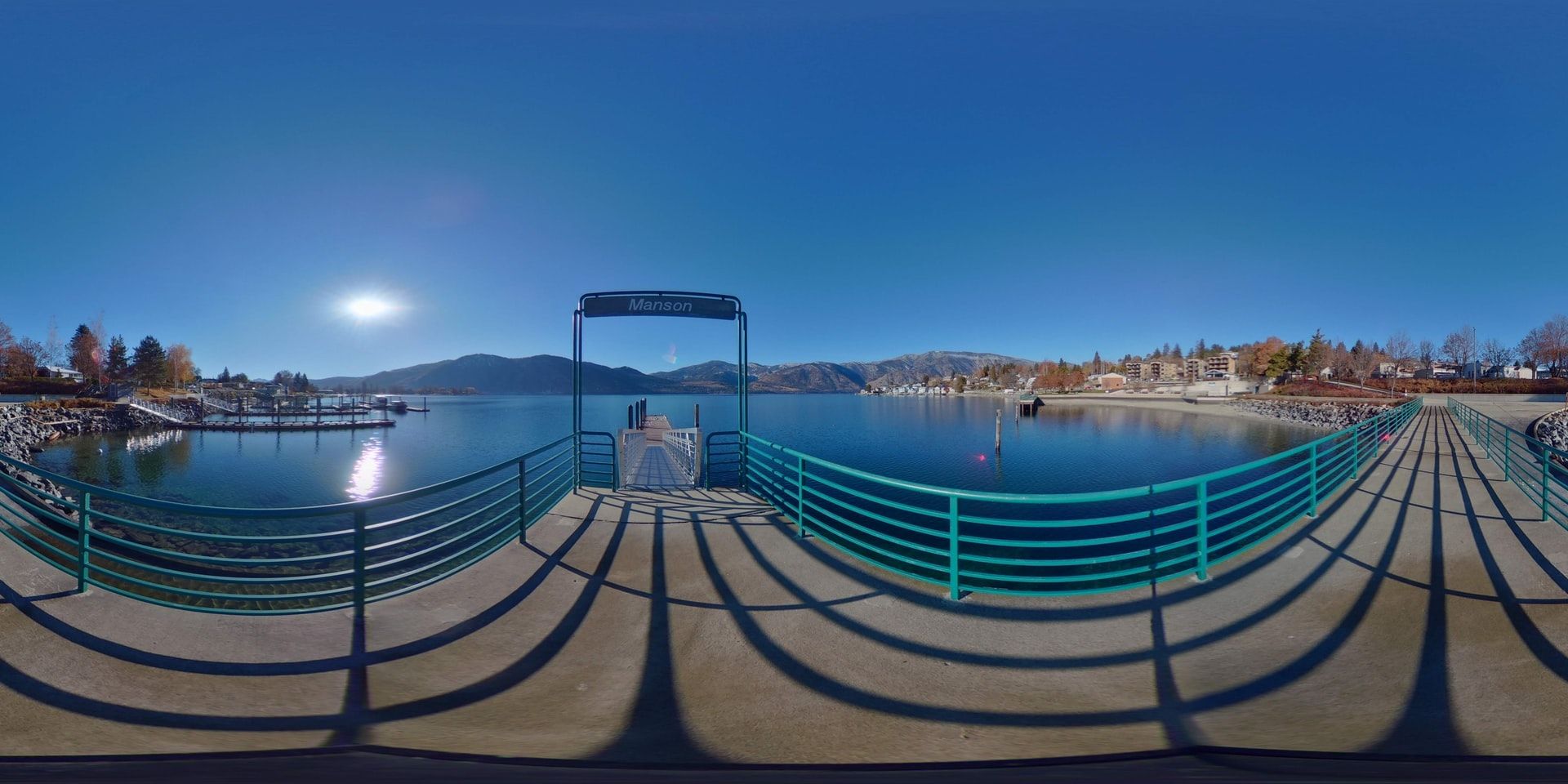
Снять видео на 360 градусов не так просто, как взять телефон в руки и нажать кнопку «запись». Вам понадобится специальное оборудование, чтобы делать фотографии и редактировать их вместе, чтобы вы могли загружать их на YouTube.
Какая камера вам нужна?
На YouTube есть несколько камер 360 , которые способны создавать моноскопические, а иногда и стереоскопические видео. Стереоскопические совместимые камеры часто дороже и требуют больше времени для создания 360-градусного видео, но при этом они более захватывающие.
Вы также можете использовать любую цифровую зеркальную камеру. Если вы покупаете зеркалку, вам также понадобится объектив типа «рыбий глаз». Объектив «рыбий глаз» создает более широкие углы на фотографиях. Это означает, что вам не нужно делать столько снимков, что в конечном итоге экономит ваше время.
Какое программное обеспечение для редактирования вам нужно?

Если вы покупаете камеру с возможностью обзора 360 градусов, скорее всего, она поставляется с собственным программным обеспечением для редактирования сшивания. Сшивание – это когда вы делаете несколько фотографий с разных ракурсов и соединяете их вместе, чтобы создать одно панорамное видео.
Если ваша камера не поставляется с программным обеспечением для сшивания, вам нужно будет приобрести собственное. Этот процесс отличается от редактирования панорамного видео. Процесс сшивания только объединяет изображения, но вам все равно нужно будет отредактировать свое видео после этого.
Редактирование видео гарантирует, что настройки вашей последовательности находятся в VR и соответствуют исходному материалу. YouTube рекомендует использовать Adobe Premiere Pro или Apple Final Cut Pro для редактирования ваших панорамных видео, но вы можете использовать любое совместимое программное обеспечение.
Какой браузер использовать?
Вы можете смотреть и загружать панорамные видео только в определенных браузерах, включая Chrome, Firefox, Microsoft Edge и Opera. Мобильное приложение YouTube также позволяет воспроизводить панорамное видео, но вы не можете загружать видео с помощью мобильного устройства.
Какое аудио программное обеспечение следует использовать?

Если вы хотите, чтобы ваши зрители получили более глубокие впечатления, добавьте пространственный звук к своим панорамным видео. Пространственный звук имитирует звуки реального мира и то, как они естественным образом попадают в ваше ухо. Если что-то издает звук рядом с вашей левой стороной в видео 360 °, вы услышите этот звук сначала в левом ухе, а затем немного ниже и дальше в правом ухе.
Вам нужно работать с DAW (цифровой звуковой рабочей станцией), такой как Pro Tools или Reaper, чтобы добавить пространственный звук к вашему видео. Вам также понадобится плагин пространственного преобразования, такой какFacebook 360 Workstation . YouTube поддерживает несколько различных пространственных аудиоформатов, включая Ambisonics первого порядка и Ambisonics первого порядка с Head-Locked Stereo.
Как загрузить 360-градусное видео на YouTube
После того, как вы сняли и отредактировали свое видео, вы можете загрузить его прямо на YouTube. Подождите хотя бы один час на обработку, прежде чем ваше видео будет готово к публикации. Перед публикацией используйте гарнитуру Google Cardboard или VR, чтобы убедиться, что все работает правильно.
Вот как опубликовать свое панорамное видео на YouTube:
- Откройте YouTube Studio .
- Нажмите « Создать» в правом верхнем углу экрана и выберите « Загрузить видео» .
- В следующем окне нажмите « Выбрать файлы» и выберите свое панорамное видео на своем компьютере.
- Введите данные своего видео, переключите параметры его видимости и пройдите проверку авторских прав YouTube.
- Когда все будет готово, нажмите « Опубликовать» .
Загрузка панорамного видео ничем не отличается от загрузки любого другого видео на YouTube. Просто убедитесь, что после загрузки видео функция 360 работает.
Вы можете оставить свое видео вне списка при загрузке, чтобы у вас была возможность протестировать готовый продукт, прежде чем он будет запущен. Также полезно добавить в описание или заголовок вашего видео, что ваше видео имеет возможности 360.
Сделайте ваши панорамные видео заметными на YouTube
Загрузка 360-градусного видео на YouTube аналогична загрузке любого другого типа видео, но разница в том, какое оборудование вы используете и как вы редактируете видео. Просто убедитесь, что у вас есть достаточно времени для редактирования видео и загрузки его на YouTube.